Twitch 2FA: Slik setter du opp og bruker det
Rykke er en av de mest populære tjenestene der ute for å se og streame digitale videosendinger, for eksempel spilløkter, kunstverk og til og med talkshow eller til og med TV-serier.
På grunn av dette nivået av popularitet ser hackere på det som et enkelt mål for å få tilgang til brukerkontoer og bruke dem til ondsinnede formål. Den beste måten å holde kontoen din trygg på er å aktivere Twitch tofaktorautentisering, noe som gjør det vanskeligere å få tilgang til ulovlig. Det legger til et ekstra lag med beskyttelse for hver gang du logger på Twitch.
Her er hvordan du aktiverer 2FA på Twitch, samt hvordan du deaktiverer det hvis du ombestemmer deg.
Hvorfor trenger jeg tofaktorautentisering på Twitch?
Du tror kanskje at Twitch-kontoen din ikke trenger ekstra sikkerhet, men det er noen viktige grunner til at det er verdt å gjøre det.
- Ekstra privatliv. Ingen ønsker å føle at noen roter rundt på nettkontoene deres. 2FA reduserer den risikoen drastisk.
-
Twitch Prime-fordeler. Hvis du har en Amazon Prime-konto knyttet til Twitch, får du ekstra ting gratis, og du vil ikke miste det på grunn av en hacker.
- Beskytter navnet ditt. Hvis du er en ivrig streamer, ønsker du å opprettholde og utvikle dine abonnenter og popularitet. Å bli hacket kan ødelegge det, avhengig av hva hackeren gjør med kontoen din.
Hvordan sette opp tofaktorautentisering på Twitch
Å sette opp tofaktorautentisering på Twitch er ikke vanskelig, forutsatt at du vet hvor du skal lete. Slik legger du til ekstra sikkerhet til kontoen din, og holder hackere på avstand.
Disse instruksjonene krever at du får tilgang til Twitch fra din stasjonære datamaskin i stedet for en mobilapp.
Gå til https://www.twitch.tv
-
Klikk Logg Inn.

-
Etter å ha logget inn, klikk på profillogo øverst til høyre på hjemmesiden.
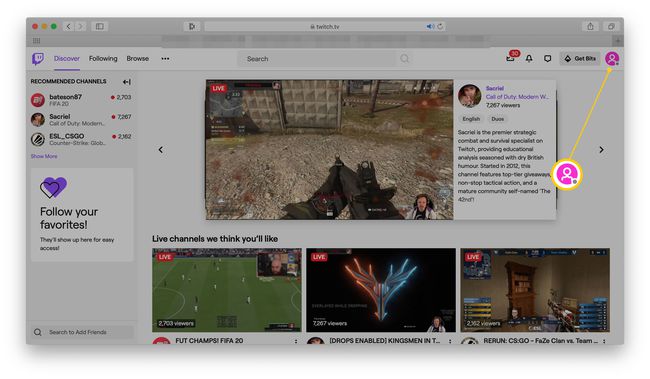
-
Klikk Innstillinger.
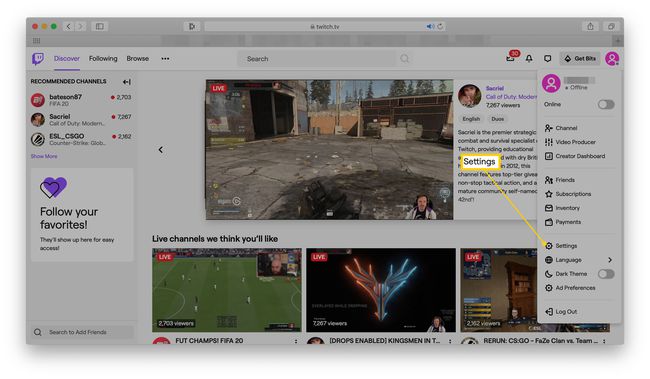
-
Klikk Sikkerhet og personvern.
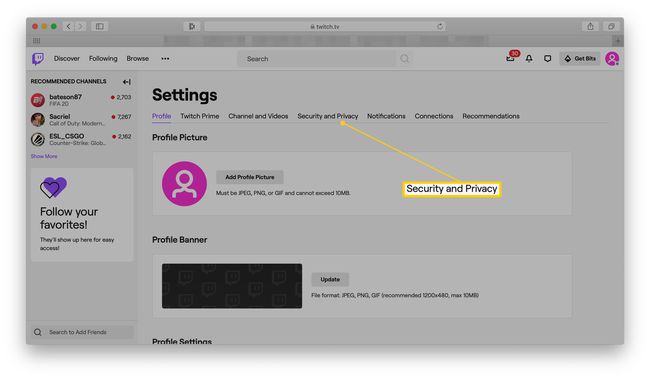
Rull ned til Tofaktorautentisering.
-
Klikk Sett opp tofaktorautentisering.

Skriv inn mobilnummeret ditt.
-
Klikk Fortsette.
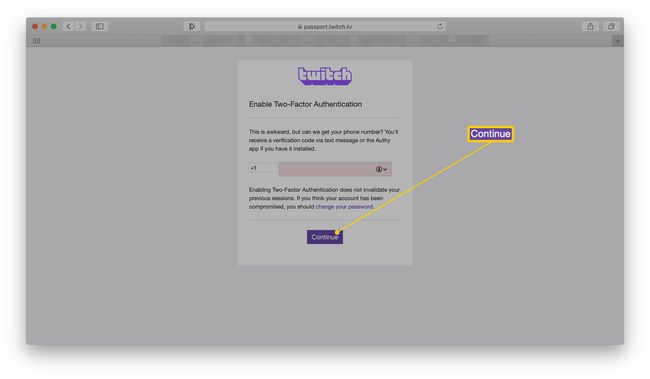
Skriv inn bekreftelsesnummeret du mottar via SMS.
Klikk Bekrefte.
-
Klikk Ferdig.
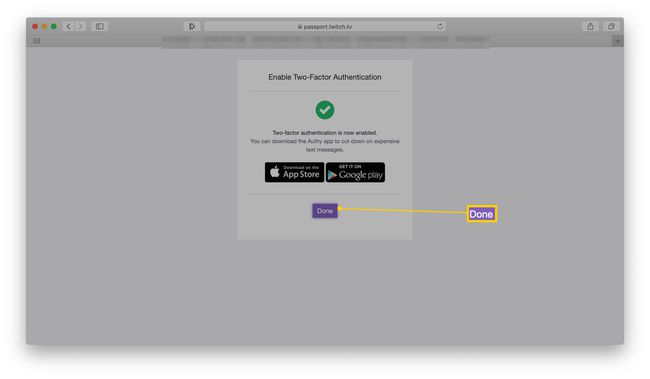
Slik bruker du Twitch-kontoen din med tofaktorautentisering
Når du har satt 2FA på Twitch, må du logge på litt annerledes enn før. Her er hva du kan forvente.
Gå til https://www.twitch.tv/
Klikk Logg Inn og skriv inn kontoopplysningene dine.
Klikk Logg Inn.
-
Vent på å motta en tekstmelding på telefonen.
Hvis du foretrekker å bruke en app, kan du laste ned Authy-appen for å motta tokennumre uten å få tilsendt SMS-meldinger.
-
Skriv inn Token-nummeret i nettleseren din.
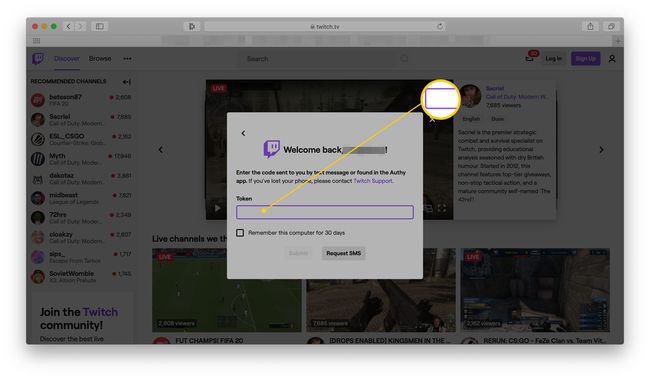
-
Klikk Sende inn.
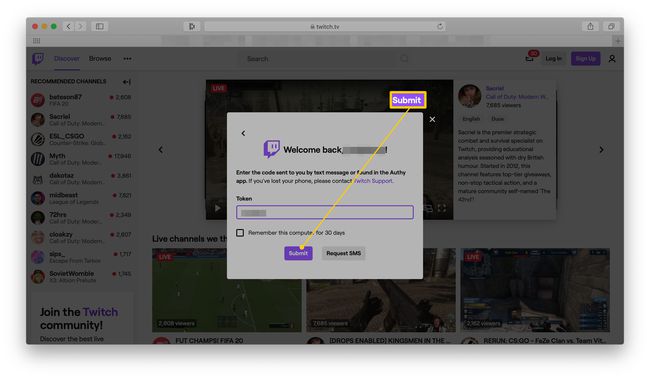
Du kan også klikke i boksen for å Husk denne datamaskinen i 30 dager hvis du ikke vil gjøre dette hver gang.
Du har nå logget på.
Slik deaktiverer du tofaktorautentisering på Twitch
Hvis du bestemmer deg for å deaktivere 2FA-autentisering på Twitch, er det ganske enkelt. Vi anbefaler det ikke siden ekstra lag med sikkerhet er nyttig, men hvis du bytter telefon, kan det lønne seg å deaktivere det midlertidig. Her er hva du skal gjøre.
Logg på Twitch-kontoen din.
-
Klikk Innstillinger.
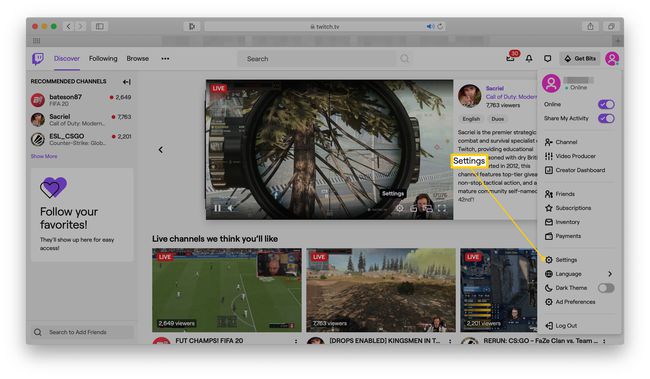
-
Klikk Sikkerhet og personvern.
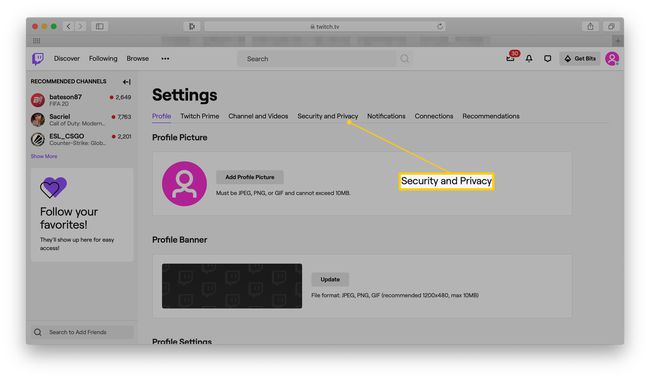
Rull ned til Tofaktorautentisering.
-
Klikk Deaktiver tofaktorautentisering.
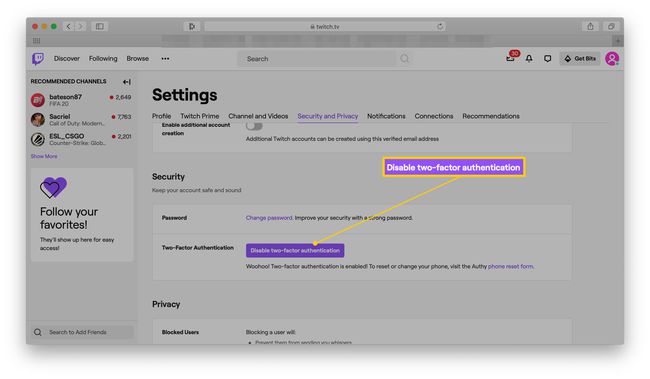
-
Klikk Bekrefte.
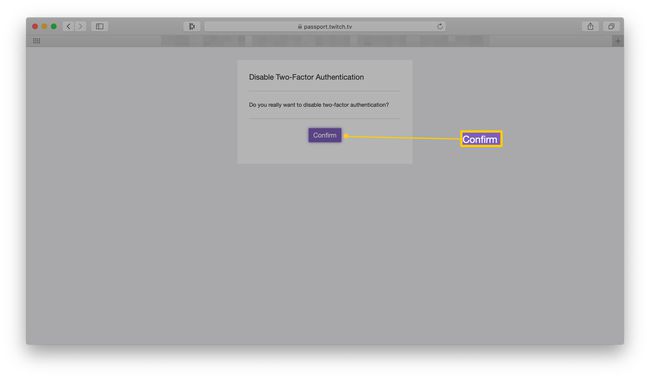
Klikk Ferdig.
Kontoen din har nå tofaktorautentisering deaktivert.
